一、文件格式切換功能
我們都知道SDL Trados Studio具有Sdlxliff 文件導出和導入功能。該功能可以幫助我們將 Sdlxliff 文件導出為Word 格式的雙語翻譯文件,也可以將所導出Word 格式的雙語翻譯文件導入為 Sdlxliff 文件。操作步驟:
1、將Sdlxliff 文件導出為 Word 格式的雙語翻譯文件。在項目中,右鍵單擊 Sdlxliff 文件,然后選擇“批任務”—>“導出以進行雙語審校”。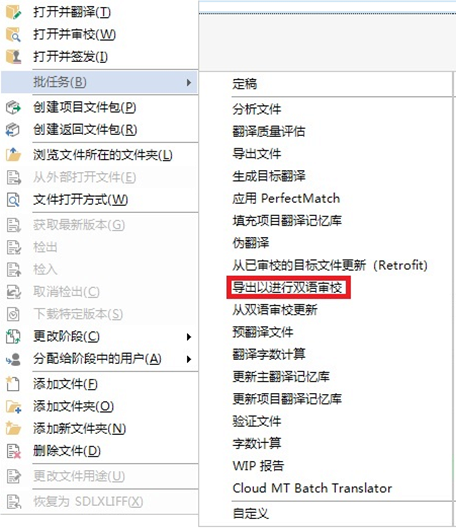
2、從 Word 格式的雙語翻譯文件導入到Sdlxliff 文件中。在項目中,右鍵單擊 Sdlxliff文件,然后選擇“批任務”—>“從雙語審校更新”。
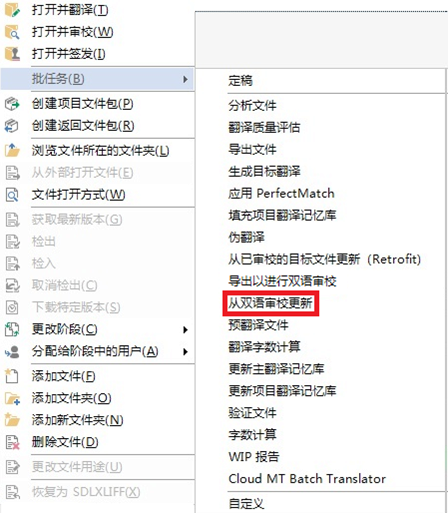
使用技巧
在導入時,有時候會遇到 Word 格式的雙語翻譯文件無法導入 Sdlxliff 文件的情況,這可能是因為 Sdlxliff 雙語文件中的翻譯段是空的。因此,在導出 Word 格式的雙語翻譯文件前,需要將原文復制到 Sdlxliff 雙語文件的翻譯段中。也就是說,Sdlxliff 雙語文件中的翻譯段不能為空,否則有可能無法導入。此操作的好處有:不會使用 SDL Trados Studio 的譯員也可以參與翻譯。
二、譯文QA檢查功能
另一個常用的功能就是SDL Trados Studio的QA checker 3.0 功能。該功能可以幫助譯員對翻譯好的文件進行 QA 檢查。操作步驟:
1、設置 QA checker 3.0。在“文件”中單擊“選項”。在“選項”中選擇“驗證”,然后單擊QA checker 3.0 即可顯示所有檢查項目。
逐一設置完畢后,打開 Sdlxliff 雙語文件,在“審校”菜單中點擊“驗證”按鈕即可執行 QA 檢查,并根據檢查結果對譯文進行相應修改。
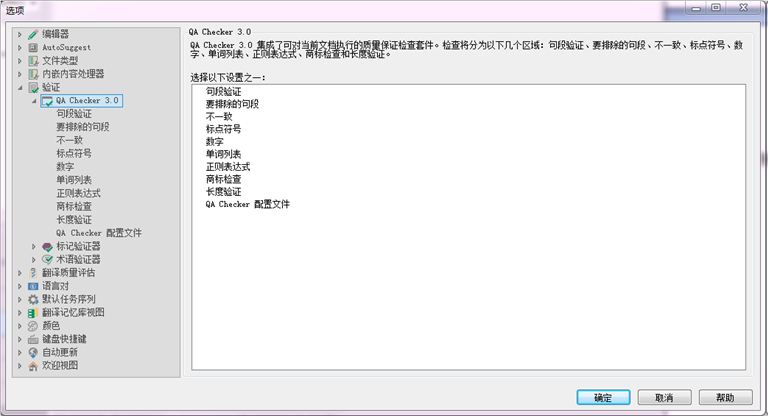
使用技巧:
在 QA checker 3.0 中,對“標點符號”的檢查是一個很好用的功能,該功能可以檢查出漏譯或錯譯的標點符號,減少低錯。如下圖所示。
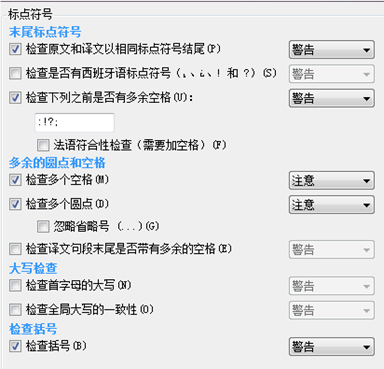
此操作的好處有:可以檢查出句號、冒號等常見標點符號漏譯或錯譯。
三、自動沿用功能
操作步驟:
在“文件”中單擊“選項”。 在“選項”中選擇“編輯器”,然后單擊“自動沿用”即可顯示所有選項。
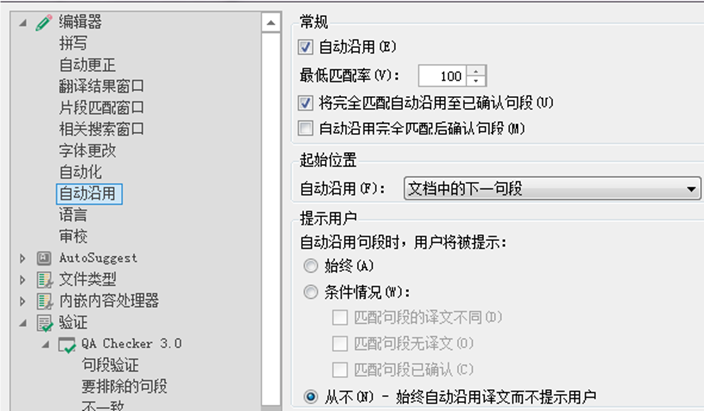
使用技巧:
該功能可以幫助譯員把當前翻譯好的句子沿用翻譯到后面的 100% 句子,這樣就可以保證前后譯文的一致性。是一個非常有價值的功能。雖然該功能在斷句比較多時也可能出現錯誤沿用。不過Trados 會給出沿用標記以顯示這是沿用的句段,因此我們只需要設置好默認沿用標記就可以了。設置步驟:在“文件”中單擊“選項”。在“選項”中選擇“顏色”,然后選擇“背景顏色”下拉列表中的 “自動沿用”。調整旁邊的顏色選項,選擇能突出顯示的選項即可。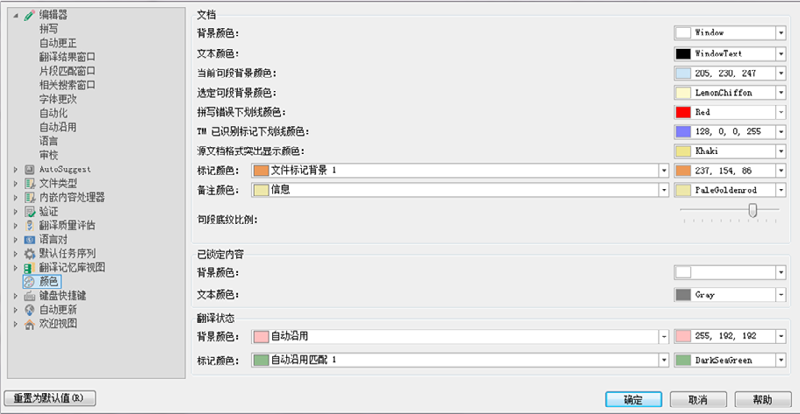
四、搜索功能
操作步驟:
打開“Sdlxliff 雙語文件”,單擊“審校”菜單即可在屏幕的中間部分看到一個“搜索”欄,如下圖所示。


